インストールしたアプリが開かないAndroidの対処法7選
Androidのアプリが開かない、正常に動作していないといったトラブルの場合には、下記に原因と対処法を挙げてみました。ぜひこの記事で解説した対処法を試してみてください。
今やコミュニケーションツールとして欠かせないアプリが開けない原因は、アプリそのものの問題やシステムの不具合など様々で、原因を特定することは難しい場合もありますが、いくつかの簡単な操作で改善できる場合もあります。この記事では、Androidスマホを利用しているユーザー向けに、アプリが開かない時の対処法を詳しく解説します。
Part1、Androidスマホでアプリが開かない場合の原因
Androidスマホでアプリが開かない原因は主に以下の2つとなります。
- 原因1、Androidスマホに不具合が発生している。
- 原因2、アプリに不具合が発生している。
Part2、Androidスマホでアプリが開かない場合の対処法
ここではAndroidスマホでアプリが開かない場合に試してほしい対策7つをまとめました。対処法を一通りやってみれば、アプリは無事起動できると思います。
対処法1、セーフモードで起動
セーフモードは、一時的にAndroidスマホを初期状態で起動させるモードです。セーフモードを起動すると、スマホやアプリケーションに問題がないかどうかを確認することができます。セーフモードでAndroidスマホの機能を問題なく使用できるなら、スマホのシステムが正常で、アプリの内部に何かエラーが発生したと考えられます。しかし、セーフモードでもスマホの動作は異常があると、Androidスマホに不具合が発生している可能性が高いです。。
セーフモードに変更する方法は、機種によって異なりますので、ここでは代表的な方法をご紹介します。
Step1、セーフモードで起動するには、まず電源ボタンを長押ししてください。
Step2、「電源OFF」アイコンをロングタップし、表示された「再起動してセーフモードに変更」ダイアログで「OK」をタップします。
Step3、アニメーションが終わるまで、ボリュームダウンボタンを押し続けてください。しばらくすると、下部に「セーフモード」と表示されたホーム画面が現れれば、端末が再起動されセーフモードで起動します。
対処法2、スマホの不具合を修復する
Androidデバイスの不具合を解決しないと、再度発生する可能です。
システムの不具合でAndroidのアプリが開かい場合に、Androidデバイス向け専用の修復ソフト – DroidKitをおすすめします。DroidKitは万能なAndroidソリューションを提供でき、業界で最も高い成功率を保証します。(現時点でシステム不具合の修復機能はSamsungデバイスのみ対応していますから、ご注意ください。)
試していいので、ぜひDroidKitをダウンロードして体験してみましょう!

「システム不具合を修復」を選択
対処法3、アプリを最新のバージョンにアップデートする
アプリを最新版にして直るか試してみましょう。
Step1、まず「Playストア」アプリを開きます。画面左上のメニューボタンをタップし、[マイアプリ&ゲーム]をタップします。
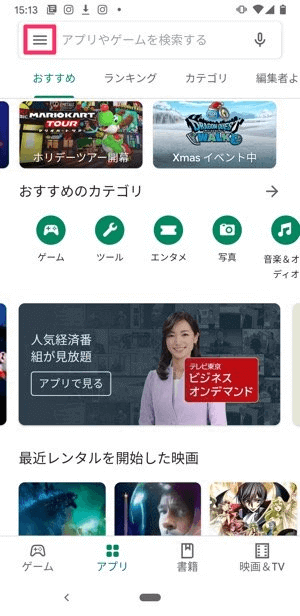
Androidのアプリが開かいときの原因&対処法
Step2、「応答していません」エラーが発生したアプリの横にある[更新]をタップします。
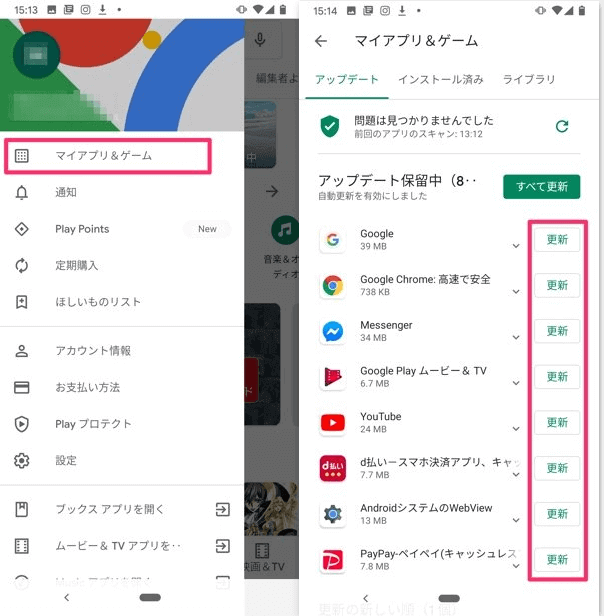
Androidのアプリが開かいときの原因&対処法
写真元:appllio.com
対処法3、キャッシュをクリアする
キャッシュは便利ですが、溜めすぎると重くなってしまいます。これがアプリが動かなくなる主な原因の一つです。アプリケーションを再度使用する際には、キャッシュが読み込まれ、アプリケーションの動作が高速化されます。しかし、このキャッシュデータが破損している場合があります。また、キャッシュされた障害のあるデータが読み込まれ、再起動するたびに障害のあるデータが読み込まれるケースがあります。そのため、このキャッシュデータを削除することで、アプリケーションが正常に起動できるようになります。Androidスマホでアプリが開かないとき、キャッシュをクリアしょてみましょう。ここではその方法を説明します。以下の手順で、キャッシュを削除してください。
Step1、アプリ一覧より「設定」をタップします。
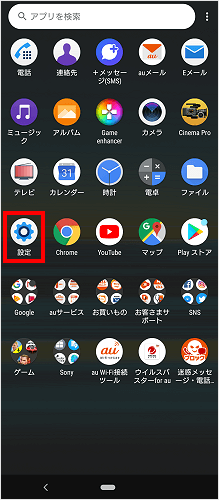
Androidのアプリが開かいときの原因&対処法
Step2、「アプリと通知」をタップします。
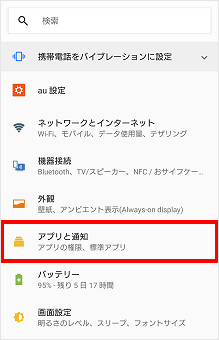
Androidのアプリが開かいときの原因&対処法
Step3、「~個のアプリをすべて表示」をタップします。
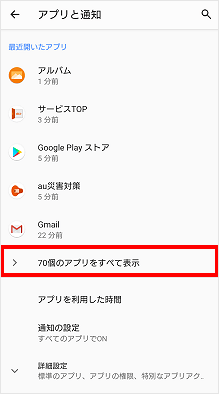
Androidのアプリが開かいときの原因&対処法
Step4、キャッシュを削除したいアプリをタップして、[ストレージ]をタップします。
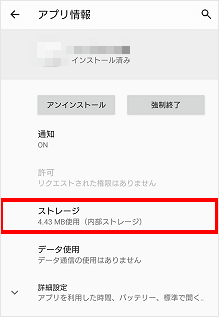
Androidのアプリが開かいときの原因&対処法
Step5、[キャッシュを削除]または[キャッシュを消去]をタップします。
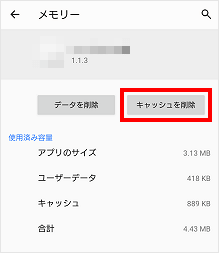
Androidのアプリが開かいときの原因&対処法
Step6、以上でキャッシュ(一時データ)の削除は完了です。
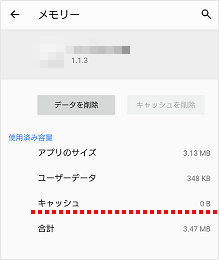
Androidのアプリが開かいときの原因&対処法
写真元:www.au.com
アプリのキャッシュだけでなく、Androidスマホにキャッシュデータがいっぱいになると、アプリが開かないかもしれません。これから、アンドロイドのキャッシュを徹底的に削除する方法を説明します。(Android全機種に対応可能)
1.まずは、公式サイトでDroidKitをダウンロード&インストールします。
2.「システムジャンクを削除」を選択します。
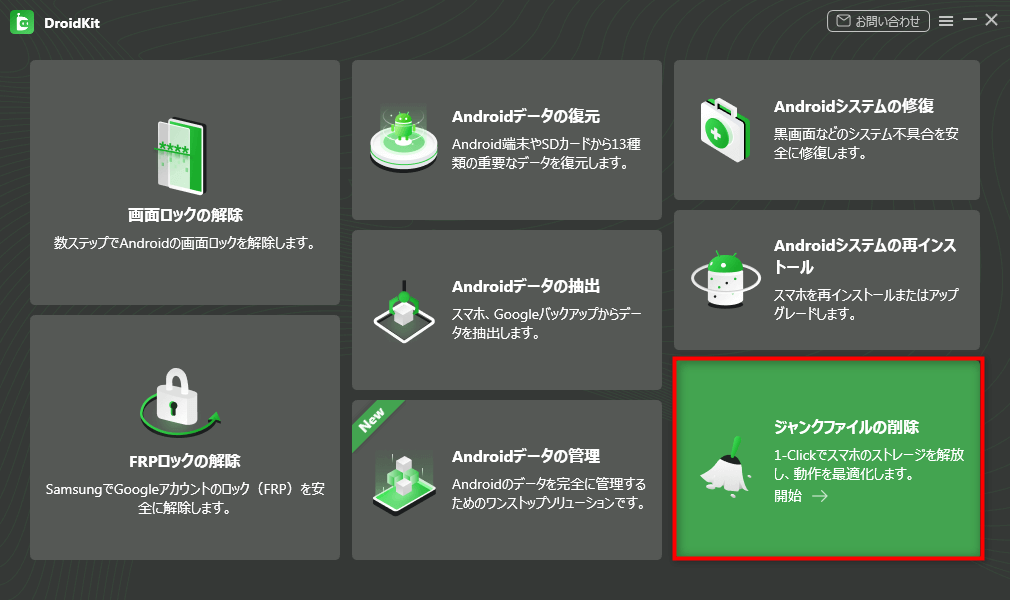
Androidのジャンクファイルを一括で削除する方法
3.「開始」ボタンをクリックします。クリーンアップしたいスマホをPCに接続します。
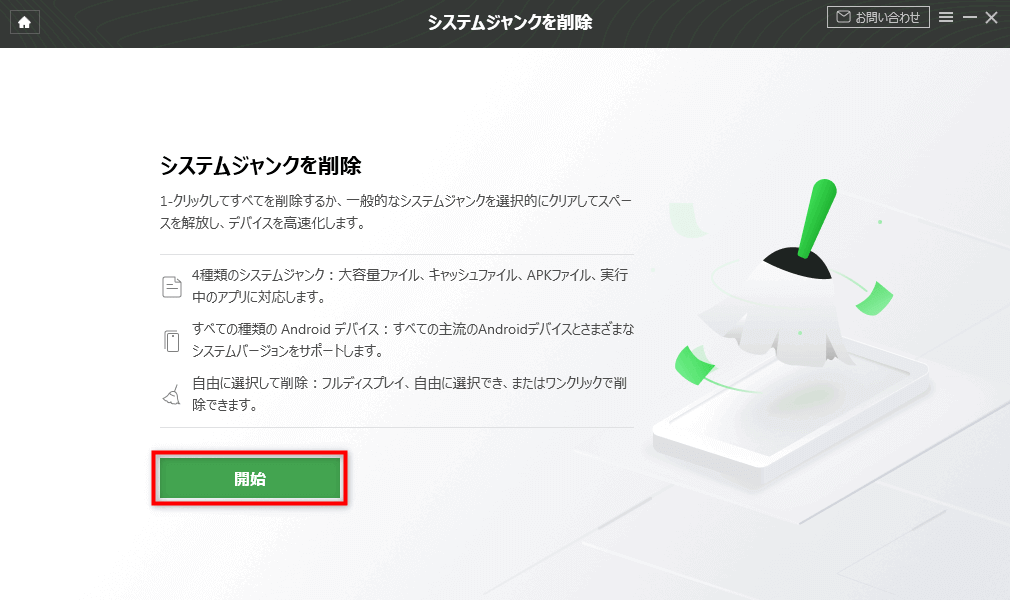
Androidのジャンクファイルを一括で削除する方法
4.スマホに溜まっているキャッシュデータ、大きいファイル、APKファイルなどが一覧表示されます。不要なデータを選択して削除しましょう。
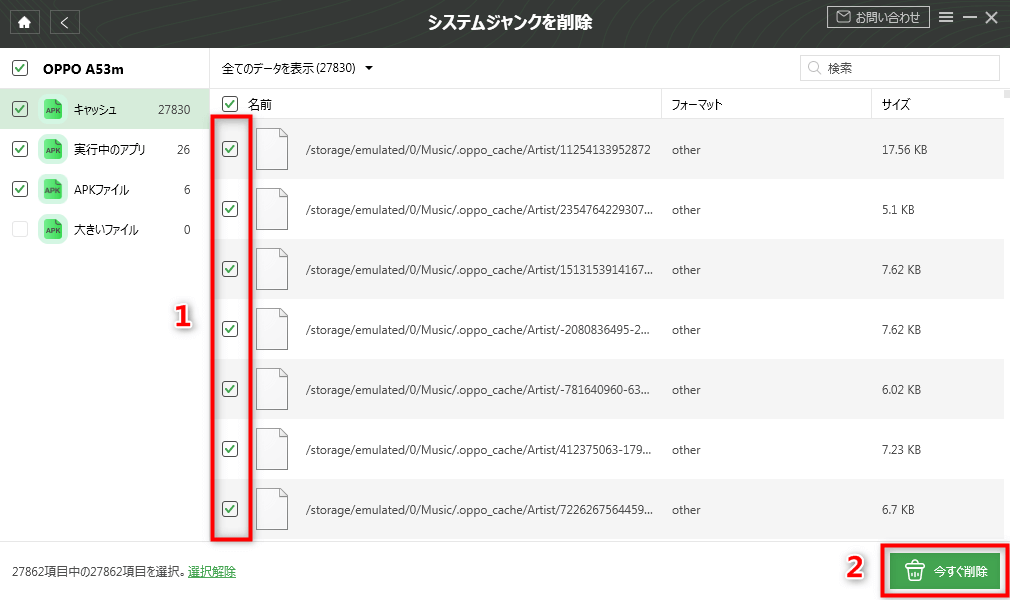
Androidのジャンクファイルを一括で削除する方法
対処法4、アプリを再インストールする
アップデートリストに開かないアプリが表示されていない場合は、既に最新バージョンにアップデートされたことを意味します。しかし、前回のアップデートや初めてのダウンロードで問題が発生した可能性もあります。その場合、アプリを再インストールします。
Step1、設定メニューを開き、「アプリ」をクリックしてください。
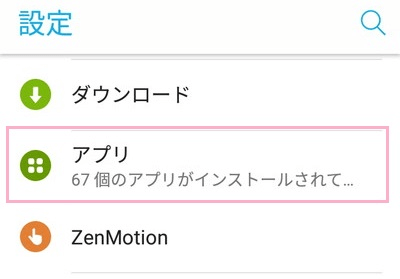
Androidのアプリが開かいときの原因&対処法
Step2、アプリのメニューを表示し、「すべてのアプリ」の中からアプリを探します。リストに表示されていない場合は、Playストアから再度アプリをインストールしなおしてください。
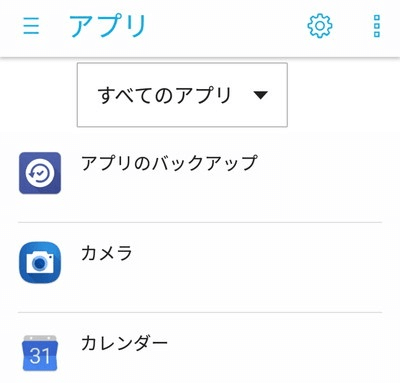
Androidのアプリが開かいときの原因&対処法
写真元:aprico-media.com
対処法5、アプリの設定をリセットする
Step1、設定アプリを開いて、「アプリと通知」をタップします。「~個のアプリをすべて表示」をタップします。
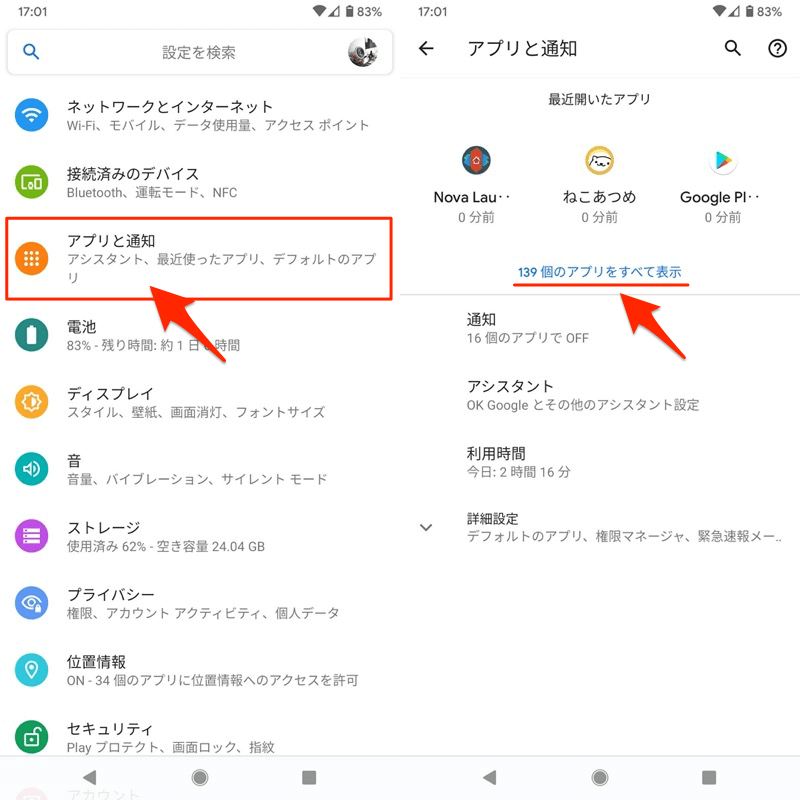
Androidのアプリが開かいときの原因&対処法
Step2、設定をリセットしたいアプリの「アプリ情報」ページを開きます。対象のアプリをタップしてください。
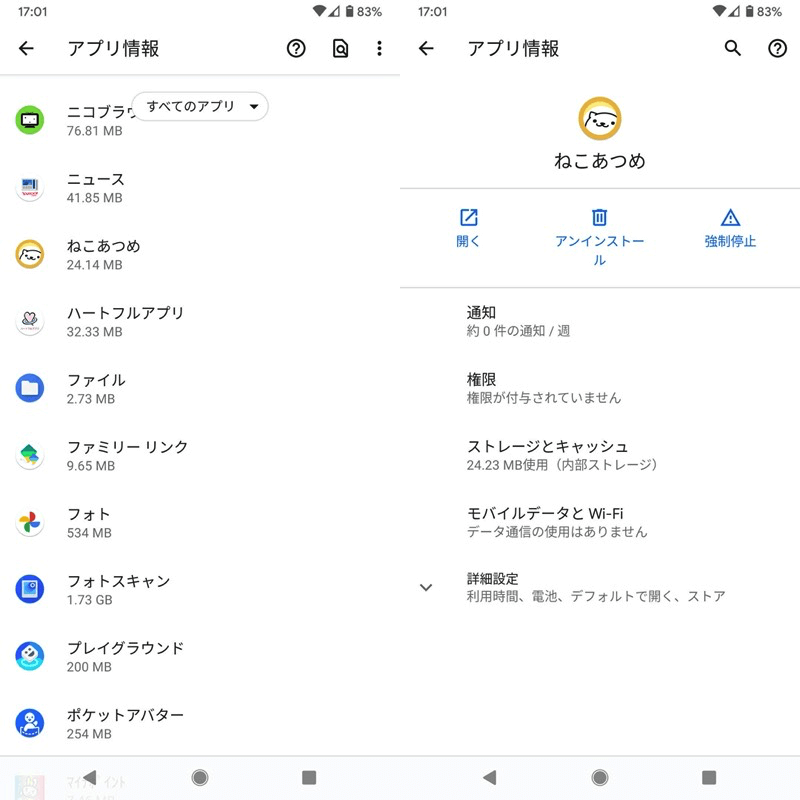
Androidのアプリが開かいときの原因&対処法
Step3、ストレージとキャッシュをタップし、ストレージを消去を押せばアプリ設定のリセットが完了です。
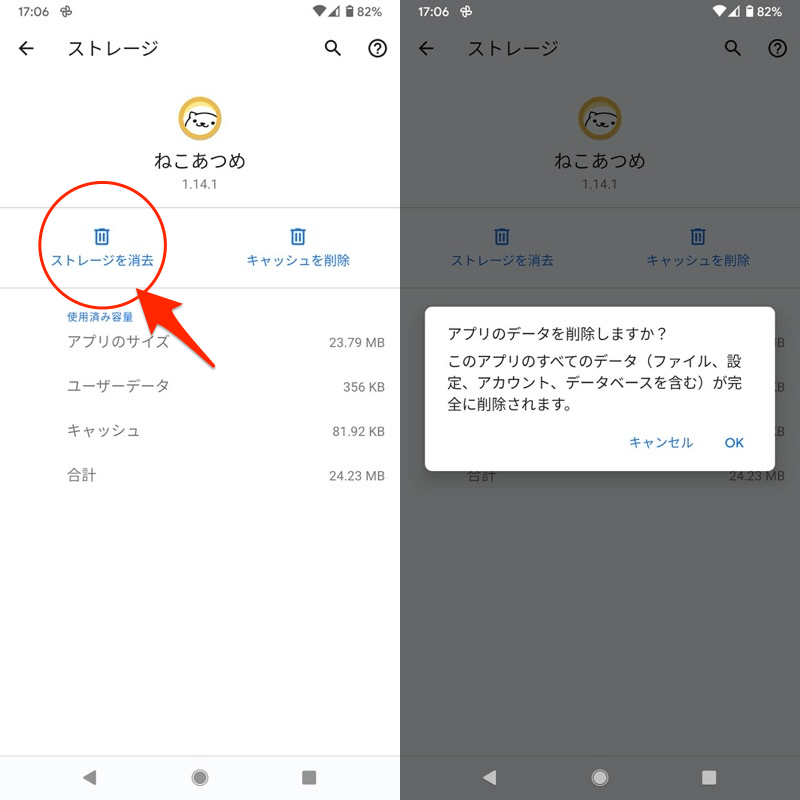
Androidのアプリが開かいときの原因&対処法
写真元:sp7pc.com
対処法6、アプリやスマホを再起動する
アプリを終了させてみましょう。不具合が生じた場合は、該当のアプリを修了させるのが得策です。
引き続きLINEアプリが開けない場合、スマホを再起動してみてください。スマホが普通に見えても内部障害があるかもしれないので、再起動してリセットしてみましょう。強制再起動の方法は機種によって異なりますので、マニュアルを確認してください
一般的に多くのスマートフォンは、音量(マイナス)ボタン+電源ボタンの長押し(3秒以上のホールド)で再起動できます。
対処法7、Android端末をアップデートする
Step1、「設定」を開いて、「ソフトウェア更新」をタップします。
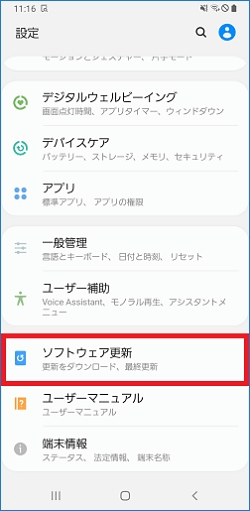
Androidのアプリが開かいときの原因&対処法
Step2、ダウンロードおよびインストールをタップしてください。
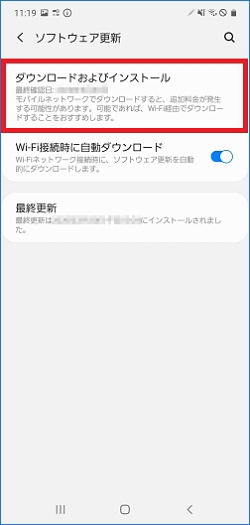
Androidのアプリが開かいときの原因&対処法
Step3、更新のダウンロードが完了するまでお待ちください。
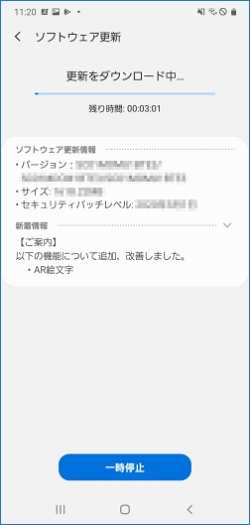
Androidのアプリが開かいときの原因&対処法
Step4、ソフトウェア更新画面で「今すぐインストール」をタップすれば、インストールの実行が始まります。
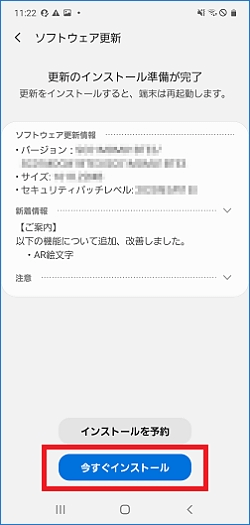
Androidのアプリが開かいときの原因&対処法
Step5、ソフトウェア更新のポップアップがっ出てくると「OK」を押してください。そうすればスマホが再起動します。再起動すると、更新が完了です。
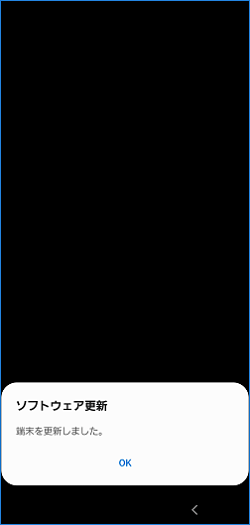
Androidのアプリが開かいときの原因&対処法
写真元:www.galaxymobile.jp
以上はAndroidスマホでアプリが開かない場合の原因と解決策でした。起動できない時には慌てずに、冷静に記事通りに対応することがポイントです。ぜひお気軽に試してみてください。

